手机怎么直连打印机 保姆级操作步骤
是不是经常遇到这种情况:文件、照片都在手机里,偏偏打印机连着电脑?每次要打印还得先传文件、开电脑,真麻烦!其实现在很多打印机都支持“手机直连打印”,不管你用的是安卓还是苹果手机,只要设置对了,三步就能打印。今天就来分享几种手机直连打印的方法,小白也能一次成功!

一、确保打印机支持无线直连功能
要想让手机能直接连上打印机,前提是——打印机得支持无线功能(WiFi 或 WiFi Direct)。一般只要是这几年的新款打印机,比如惠普、佳能、兄弟、爱普生、联想等型号,大多都支持无线直连。简单判断的方法:
1、看打印机面板上有没有 WiFi/Wireless/Direct 图标。
2、或者打印一张网络配置页,看是否显示 WiFi Direct 状态。
3、如果是老型号,只支持 USB,那可以借助电脑做中转。

二、连接方法
方法一:使用打印机自带的WiFi Direct直连打印
首先,最简单直接的方法就是使用打印机的WiFi Direct功能,这个方法无需网络路由器。步骤如下:
1、打开打印机的WiFi Direct功能
不同品牌略有不同。比如:
① HP:打印机面板 → 网络设置 → 启用 WiFi Direct
② Canon:按“无线连接”按钮几秒,灯闪烁即开启
③ Brother/EPSON:设置 → WiFi Direct → 开启并查看SSID及密码

2、在手机上连接打印机的WiFi
打开手机WiFi,在列表里会看到类似“DIRECT-HP-xxxx”或“EPSONxxxx”的网络,输入打印机上显示的密码连接。
3、安装官方APP或系统自带打印功能
① 安卓用户:
可使用“系统打印服务”或品牌官方APP(如 HP Smart、Canon PRINT、Epson iPrint)。
打开文件,点击“打印”,选择打印机名称,点击“开始打印”。
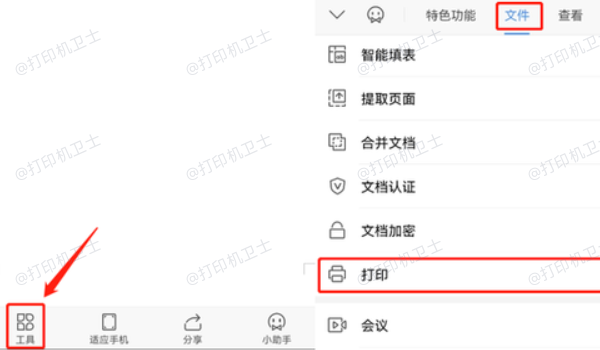
② 苹果手机:
iOS 系统自带“AirPrint”,只要连接同一个WiFi,打开文件,点击“分享 → 打印”,选择打印机,打印即可。
方法二:打印机和手机连接同一WiFi网络
如果你家或办公室有无线路由器,可以让手机和打印机都连上同一个 WiFi,这样更方便。步骤如下:
1、让打印机连接WiFi路由器
在打印机面板上选择“无线设置”或“WiFi设置”,输入家中路由器的密码。
或通过电脑端安装打印机驱动时,选择“无线安装”。
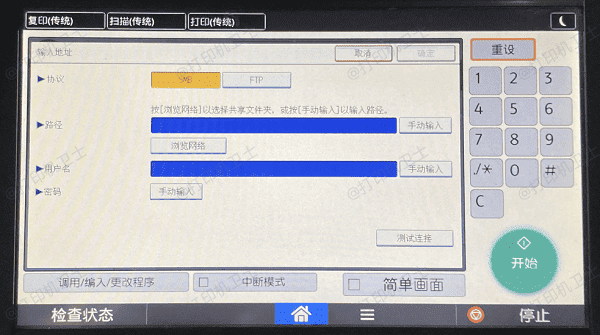
2、确认打印机已联网
打印测试页或查看面板显示,出现 IP 地址说明连接成功。
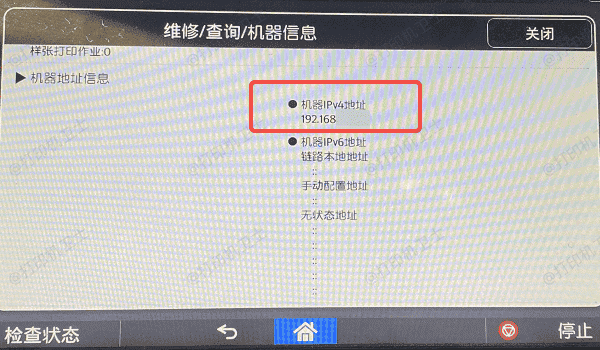
3、让手机连接同一个WiFi
手机和打印机处于同一网络下,手机端会自动识别打印机。
4、打开文件并打印
安卓系统通常支持“打印”功能,进入“文件 → 分享 → 打印”。
苹果系统则使用“AirPrint”或下载品牌官方APP(功能更多,比如双面打印、尺寸选择、缩放等)。
5、如果遇到连接不上打印机的情况,可以借助“打印机卫士”在电脑端检测驱动问题,自动修复打印端口异常,让无线打印功能恢复正常。

 好评率97%
好评率97%
 下载次数:4799205
下载次数:4799205
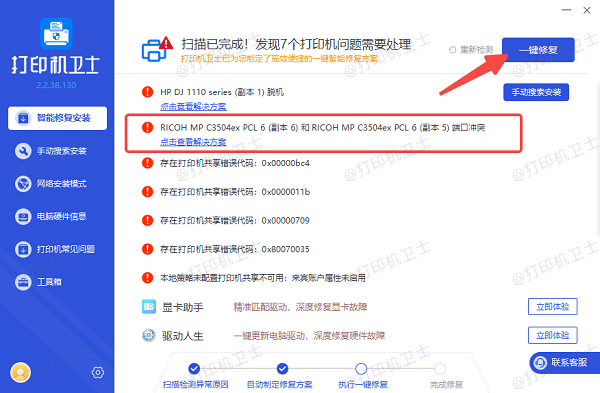
方法三:使用打印机APP进行云打印
如果你想实现远程打印(比如人在外面,让家里打印机直接出纸),可以用各品牌的“云打印”功能。使用步骤:
1、在应用商店搜索并安装对应的品牌APP。
2、登录并添加打印机(WiFi、扫码或手动输入)。
3、打开文档/照片,选择“打印 → 预览设置”,点击“打印”。
4、这类APP一般会自动完成打印机驱动匹配、网络发现和设备管理。
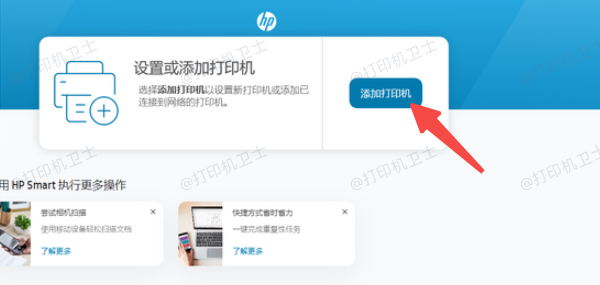
好了,通过上面这几种方法,相信你已经学会用手机直连打印机。如果在连接时遇到打印机不识别、提示错误等问题,可以用打印机卫士一键检测一下,通常就能修复。省得折腾驱动、端口那些让人头疼的设置。